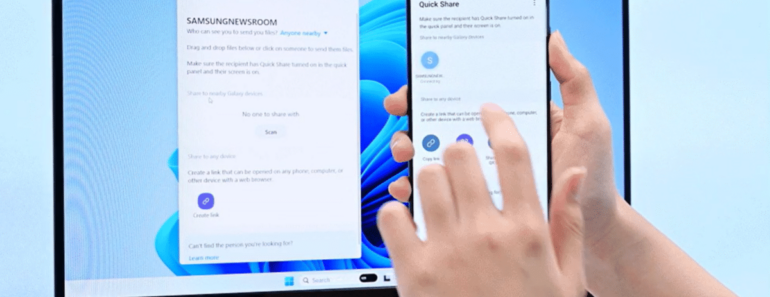[ad_1]
De quelle manière peut-on transférer des fichiers depuis un smartphone Samsung vers un ordinateur sous Windows ?
Lorsque vous souhaitez sauvegarder des photos, des vidéos, des messages ou tout autre fichier important présents sur votre smartphone Samsung, il est essentiel de connaître les différentes méthodes permettant leur transfert vers un PC équipé de Windows. Heureusement, il existe plusieurs options simples et pratiques pour effectuer cette opération.
1. Utiliser un câble USB :
La méthode la plus courante consiste à effectuer le transfert de fichiers en connectant votre smartphone Samsung à votre PC à l’aide d’un câble USB. Pour ce faire, procédez comme suit :
– Connectez une extrémité du câble USB à votre smartphone Samsung et l’autre extrémité à un port USB libre de votre ordinateur.
– Attendez que votre PC reconnaisse le smartphone et installe les pilotes nécessaires.
– Une fois le téléphone connecté, ouvrez l’Explorateur de fichiers sur votre ordinateur. Sous l’onglet « Mon ordinateur » ou « Ce PC », vous trouverez le périphérique de stockage de votre smartphone Samsung.
– Cliquez sur ce périphérique pour afficher les dossiers et les fichiers qu’il contient.
– Sélectionnez les fichiers que vous souhaitez transférer, puis faites-les glisser vers l’emplacement de votre choix sur votre PC.
2. Utiliser l’application Samsung Smart Switch :
Samsung propose une application appelée « Smart Switch » qui permet de transférer facilement des fichiers entre un smartphone Samsung et un PC Windows.
– Tout d’abord, téléchargez et installez l’application « Samsung Smart Switch » sur votre PC à partir du site officiel de Samsung.
– Une fois l’application installée, ouvrez-la et connectez votre smartphone Samsung à votre ordinateur via un câble USB.
– L’application devrait reconnaître automatiquement le smartphone connecté. Si ce n’est pas le cas, vérifiez que les pilotes sont bien installés ou essayez de déconnecter puis reconnecter votre smartphone.
– Sur votre PC, sélectionnez les fichiers que vous souhaitez transférer en cochant les cases correspondantes, puis cliquez sur le bouton « Transférer » pour commencer le processus de transfert.
3. Utiliser une application de partage de fichiers sans fil :
Si vous préférez ne pas utiliser de câble USB, vous pouvez également transférer des fichiers de votre smartphone Samsung vers votre PC Windows en utilisant une application de partage de fichiers sans fil. Voici les étapes à suivre :
– Téléchargez et installez une application de partage de fichiers sans fil telle que « Airdroid » ou « Shareit » sur votre smartphone Samsung depuis le Play Store.
– Ouvrez l’application et suivez les instructions pour créer un compte.
– Sur votre PC, rendez-vous sur le site web de l’application (www.airdroid.com ou www.ushareit.com) et connectez-vous à votre compte.
– Sur votre smartphone, recherchez l’option « Scan QR code » dans l’application de partage de fichiers sans fil et scannez le code QR affiché sur le site web de l’application.
– Une fois que le smartphone et le PC sont connectés, vous pouvez facilement transférer des fichiers en les sélectionnant sur votre smartphone et en les glissant-déposant dans l’interface du site web de l’application.
En utilisant l’une de ces méthodes, vous pourrez transférer facilement et rapidement vos fichiers depuis votre smartphone Samsung vers votre PC Windows, que ce soit à des fins de sauvegarde ou de partage. Choisissez l’option qui vous convient le mieux et profitez de vos fichiers sur votre ordinateur !
[ad_2]
Lancez-vous dans une nouvelle aventure avec DoingBuzz
Découvrez une multitude d'offres d'emploi et de bourses d'études adaptées à votre parcours.